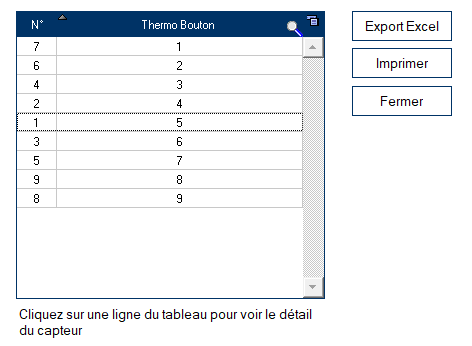Le module de Cartographie vous permet de vérifier si vos équipements sont stables et homogènes et d’émettre des rapports conformes à la norme NFX15-140 et ISO 60038-3-5, qui définit les critères de test de conformités des enceintes climatiques (Entrepôts, chambres froides, réfrigérateur, étuves, boites isothermes…).
Licence
Le module de Cartographie est soumis à l’achat d’une licence complémentaire. Veuillez-vous rapprocher de votre distributeur pour en connaître les conditions commerciales.
Le module est installé avec votre logiciel Thermo Track. Il suffit d’activer la licence.
Entrez le code d’accès qui correspond à ce module et à votre lecteur de Bouton. Il s’agit d’un code différent de celui de Thermo Track PC.
Créer une nouvelle Cartographie
- Cliquez sur le bouton « Nouveau » situé en haut à droite.
- Apparaît ensuite la fenêtre, dans laquelle vous devez entrer les renseignements propres à la qualification (Nom, Auteur, Procédure) ainsi qu’aux boutons à missionner (Nombre, Résolution, Fréquence de Mesure, Valeur de Consigne, Limite Supérieure et Inférieure des Ecarts Maximum Tolérés). Les EMT sont les limites de tolérance à ne pas dépasser pour atteindre la conformité.
- Tous les Thermo Boutons de votre qualification seront missionnés selon ces paramètres. La date de la qualification est automatiquement la date du jour.
- Une fois les champs remplis, cliquez sur « Enregistrer ».
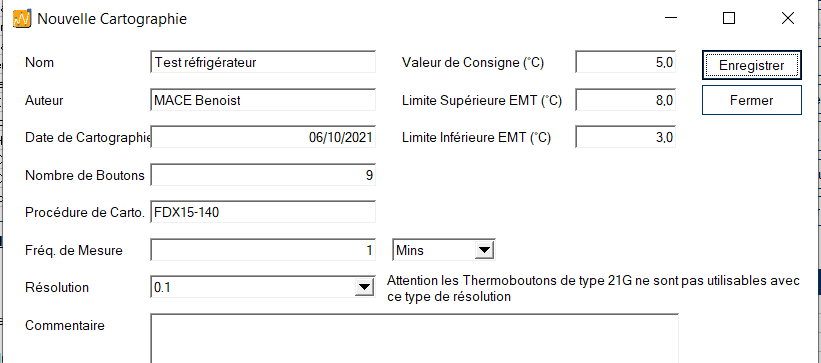
Programmer les Thermo Boutons
Vous pouvez ensuite missionner vos boutons pour la qualification.
- Le module de Qualification vous permet de missionner vos Boutons (jusqu’à 50 par Qualification) en les programmant tous de la même façon et en leur attribuant une coordonnées ou un nom (Haut, Bas, Milieu, …), selon leur position dans votre enceinte.
- Entrez le nom correspondant à la position du Thermo Bouton dans votre enceinte.
- Cliquez sur « Mission » pour programmer le Thermo Bouton, en fonction des paramètres entrés précédemment.
- Appuyez sur « Nouveau Bouton » pour programmer le reste de vos Thermo Boutons utilisés pour cette qualification, l’un après l’autre.
Relève des Thermo Boutons
- Appuyez sur « Relève » pour lire les données de vos Thermo Boutons et connaître les résultats de votre qualification.
- Placez les Thermo Boutons l’un après l’un sur le lecteur, jusqu’à la lecture du dernier Thermo Bouton.
- Tous les boutons sont lus et archivés automatiquement les uns après les autres.
- Un premier graphique superpose automatiquement toutes les courbes pour vous permettre de vérifier quand les températures des différents Boutons sont stabilisées (régime établi).
- Choisissez la période correspondant à la période de stabilité.
- Appuyez ensuite sur le bouton « Valider »
Jugement et Rapport d’essai
Vous obtenez ensuite le rapport complet, vous indiquant si votre enceinte est « Conforme » ou « Non conforme ».
La décision de conformité est guidée par l’ensemble des moyennes de chacun des capteurs.
Si toutes ces moyennes plus ou moins leurs incertitudes sont comprises entre l’écart maximal toléré haut et l’écart maximal toléré bas, le logiciel indiquera que la cartographie est conforme.
Il est possible de modifier la décision de conformité en fonction de vos propres exigences. Dans ce cas, il convient d’indiquer dans vos propres procédures ou dans le bloc-notes de Thera PC, quelles sont vos paramètres de conformité.
Dans ce cas, il convient d’indiquer dans vos propres procédures ou dans le bloc-notes Thermotrack PC, quelles sont vos paramètres de conformité.
Ce graphique présente les moyennes de capteurs avec les EMT. Valeurs que vous retrouvez dans l’onglet «Tableau des Résultats ».
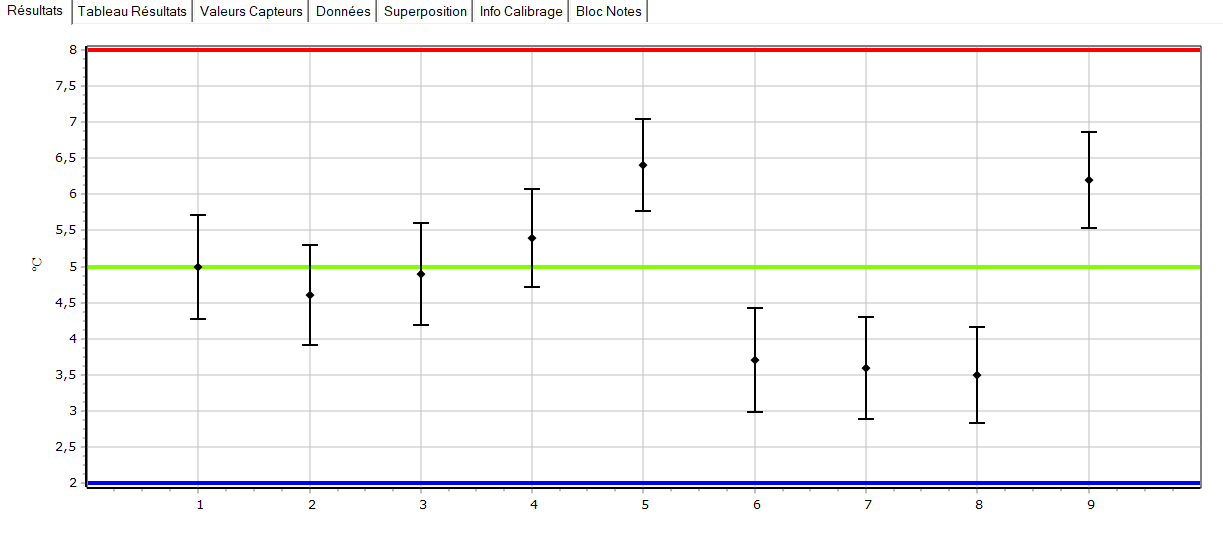
Vous trouverez également le graphique où les courbes des différents capteurs sont superposées (onglet « Superposition Courbe »).
Le module de Qualification calcule automatiquement (onglet « Données ») :
- Les moyennes, mini et maxi de chaque enregistreur.
- La température de l’air.
- L’homogénéité de l’environnement.
- L’homogénéité maximale.
- La stabilité maximale.
- L’écart de consigne.
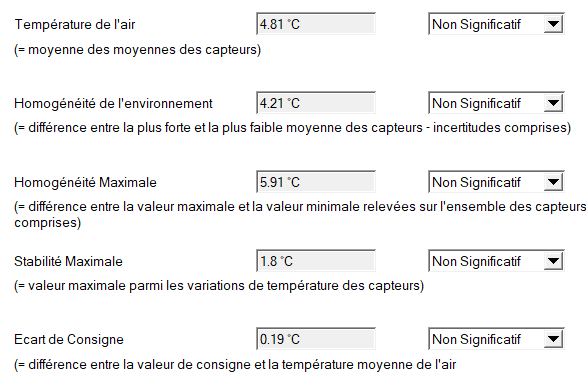
L’onglet « Info Calibrage » vous permet de savoir si vos Thermo Boutons ont été étalonnés et connaître la date de validité du certificat d’étalonnage.
Le « Bloc-Notes » vous permet de créer un rapport personnalisé.
Vous pouvez obtenir le détail d’un Thermo Bouton en cliquant sur son nom dans le tableau situé en haut à droite du détail de Qualification.
Vous pouvez aussi exporter toutes les donnés sur Excel.